Colega advogado (a), à medida que a força de trabalho global muda para um modelo de trabalho em casa, as reuniões da sala de conferência mudam para apps de videochamadas online. Se você é novo nessa prática, estamos aqui para te ajudar!
1 – Feche Outros Aplicativos para Obter Melhor Desempenho nas suas Videochamadas
Antes de iniciar suas videochamadas, reserve um tempo para salvar seu trabalho e fechar todos os aplicativos que você não precisará. É recomendável especialmente fechar qualquer programa que contenha dados pessoais ou use muita energia da CPU.
Muitos aplicativos abertos tornam o computador mais lento enquanto você está em uma vídeo chamada. Isso ocorre porque a chamada em si requer muitos recursos, especialmente se você estiver em um laptop leve.
2 – Participe da Reunião Alguns Minutos Antes
Participe da reunião alguns minutos antes, para que você esteja preparado e possa resolver quaisquer problemas técnicos antes da reunião. Se você estiver usando o Zoom, por exemplo, poderá participar de uma reunião de teste para garantir que sua conexão funcione.
3 – Familiarize-se Com a Tecnologia da Plataforma de Videochamadas
Verifique se você baixou o aplicativo no seu computador. Verifique se o seu computador está habilitado para compartilhar documentos e PowerPoints, se você estiver apresentando. Identifique onde está o botão “mudo” e sempre verifique se está se conectando à reunião correta!
4 – Tome Precauções Antes de Compartilhar sua Tela

Se você deseja compartilhar sua tela durante suas videochamadas, é uma boa ideia tomar precauções extras para que as pessoas não vejam nada particular ou potencialmente embaraçoso. Primeiro, vá ao seu navegador e feche todas as guias, especialmente qualquer coisa que você não gostaria que mais ninguém visse.
Em seguida, ative o modo Não perturbe no seu computador Mac ou Windows . Isso garante que outras pessoas não verão acidentalmente mensagens de conversas particulares quando você compartilhar sua tela.
5 – Verifique a Conexão com a Internet

Antes de sua chamada, use uma ferramenta de teste de velocidade, como Fast.com ou Speedtest.net , para testar sua velocidade de internet. Se você não estiver obtendo velocidade suficiente, aproxime-se do seu roteador Wi-Fi ou tente outras dicas para aumentar seu sinal Wi-Fi .
Tente conectar-se através de uma tomada Ethernet com fio. Isso evita desistências de WiFi e problemas de velocidade.
6 – Conecte seu Laptop a uma Tomada
Se estiver conectando a partir de um laptop, conecte a energia da parede do laptop. O uso da bateria pode afetar adversamente a qualidade do vídeo.
7 – Escolha um Ponto Brilhante e um Fundo Neutro

É melhor fazer uma vídeo chamada em um local com ampla luz natural. Dessa forma, seu rosto ficará claro. No entanto, se o seu quarto não tiver muita luz solar, tente sentar-se sob alguma luz suave e fluorescente (nada muito severo).
Assim, é melhor escolher um local com fundo neutro também – nada muito “ocupado”. Caso você apenas se sentar em frente a uma parede, tudo bem.
Então, se não conseguir encontrar um plano de fundo adequado, tente desfocar seu plano de fundo no Skype. Se você estiver usando o Zoom, pode até mudar para um plano de fundo virtual .
8 -Teste o Vídeo e o Áudio

Antes de iniciar uma vídeo chamada, verifique se os dispositivos de vídeo e áudio estão conectados e funcionando corretamente. A maioria das ferramentas de videoconferência possui um serviço de chamada de teste. Procure no menu de opções ou configurações do seu aplicativo de videochamadas.
Por exemplo, no Skype, você pode ir para a seção “Áudio e vídeo” em “Preferências” para fazer uma chamada de teste.
9 – Use um Software Cancelador de Ruídos
O Krisp é um aplicativo que reduz barulhos e ruídos que acontecem durante as chamadas de vídeo em qualquer aplicativo de comunicação. Ele é ideal para você que está em home office neste momento de quarentena e precisa fazer reuniões por videoconferência.
O aplicativo consegue eliminar sons de cachorro latindo, movimentação do ambiente e pessoas falando. Com uma tecnologia de aprendizado, o app consegue identificar qual é cada tipo de ruído e o elimina, captando somente o som da sua voz!
10 – Posicione a Câmera na Altura dos Olhos
É importante que você posicione a câmera no nível ideal. Tente colocá-lo no nível dos olhos para não olhar para cima ou para baixo. Você realmente não quer que seus colegas procurem suas narinas durante uma reunião importante.
Além disso, quando estiver falando, não olhe para si mesmo ou para a janela de bate-papo – olhe diretamente para a câmera. Dessa forma, os outros não se sentirão distraídos.
11 – Obtenha um Microfone ou Câmera Melhor

Para chamadas ocasionais, o microfone e a câmera integrados no seu laptop devem funcionar perfeitamente. Mas se o seu laptop tiver alguns anos, você poderá notar que o vídeo não é tão claro quanto a câmera do seu smartphone.
Se você participar de reuniões on-line todos os dias, considere comprar uma câmera e / ou fone de ouvido melhores .
Em seguida, tente usar fones de ouvido quando estiver em uma vídeo chamada. Devido à proximidade da boca, o som será melhor do que o microfone embutido no laptop. Para evitar a latência, use fones de ouvido com fio.
12 – Organize Antecipadamente
Se você estiver realizando uma reunião, tente ter todos os seus pontos de discussão e documentos prontos com antecedência. Se seus colegas precisarem ver um documento, envie-o antes da chamada e verifique se todos têm acesso a todos os dados necessários antes da reunião em vídeo.
Dessa forma, você não precisará gastar os primeiros minutos da ligação aguardando que todos se atualizem.
13 – Crie um Plano de Comunicação Reserva
Crie um plano de comunicação reserva caso tenha problemas para se conectar com os participantes online. Um plano de backup pode incluir solicitar aos participantes que se conectem à reunião por meio de seus laptops, usando um telefone celular ou viva-voz e / ou trabalhando com uma ferramenta de colaboração on-line (por exemplo, Google Docs).
14 – Vista-se Apropriadamente

Só porque você está trabalhando em casa não significa que você pode participar de reuniões de pijama. Claro, também não há necessidade de exagerar com um traje completo de três peças. Encontre um meio termo e vista-se em negócios casuais ou formais , ou qualquer que seja o código de vestuário do seu local de trabalho.
Sim, as calças são opcionais, mas por que arriscar? Se você esquecer de desligar a câmera antes de se levantar em algum momento, poderá ser desastroso.
15 – Silencie-se Quando não Estiver Falando
Quando você está em uma videochamada com muitos participantes enquanto está em casa, é melhor manter o silêncio durante a maior parte do tempo. Apenas mude a si mesmo quando precisar falar.
Isso elimina qualquer ruído de fundo do seu lado. Além disso, se alguém entrar na sala e começar a falar enquanto você está em uma ligação (uma possibilidade muito real, pois você está em casa), você não precisará se apressar para encontrar o botão mudo.
16 – Concentre-se como se Estivesse Participando Pessoalmente
Embora seja tentador usar o tempo das videochamadas para examinar sua caixa de entrada ou ler artigos, você provavelmente não deve fazer isso. Tente prestar atenção quando alguém estiver falando e mantenha os olhos na câmera.
Basicamente, trate da mesma forma que faria em uma reunião da vida real. Você estaria percorrendo os memes de gatos no Reddit se estivesse em uma sala de conferências agora? Caso contrário, também não faça isso em uma vídeo chamada.
Se você estiver digitando ou olhando alguma coisa, seus colegas poderão dizer que você não está prestando atenção.
17 – Tente Manter Animais de Estimação e Crianças Afastados, mas não se Estresse
Se você tem filhos ou animais de estimação, é melhor pedir que alguém cuide deles enquanto você está em uma vídeo chamada. Se não houver mais ninguém por perto para assisti-los, tente envolvê-los em uma atividade que eles gostam, como assistir desenhos animados.
Mesmo se você tomar essas medidas, seus filhos ainda podem invadir a sala, mas não se estresse demais com isso. Dada a situação atual, todos devem ter um bom entendimento.
Se isso acontecer, pergunte educadamente a seus colegas se você pode se afastar por um momento, e eles certamente entenderão.
18 – Tenha (ou seja) um Facilitador da Reunião
Tenha um facilitador da reunião – geralmente, mas nem sempre, é a pessoa que chamou a reunião -. O facilitador é responsável por:
- Iniciar o bate papo com uma mensagem de boas vindas.
- Fornecer uma agenda aos participantes. – antes da reunião é recomendável uma visão geral dos tópicos a serem abordados e os resultados planejados;
- Estabelecer os “sinais visuais ou verbais”, como levantar a mão, para indicar quando alguém deseja contribuir verbalmente para a reunião;
- Limitar “conversas paralelas” e multitarefa ou garantir que todos os participantes estejam cientes desse conteúdo;
19 – Atente-se à Duração das Videochamadas
Se você for o organizador da reunião online, tente manter o tempo de duração em no máximo 30min a 40min. Depois desse tempo as pessoas ficam muito dispersas e a videoconferência tende a não ser mais produtiva.
20 – Feche o Software ao Fim da Chamada Online

Não se esqueça de fechar o software e todas as janelas relacionadas. Assim você evita qualquer problema de exposições inusitadas.
Dica bônus: Cuide da sua Carreira com a Transformação Digital Jurídica
Não seja apenas um mero usuário das ferramentas digitais de videochamada. Atue dentro da lógica do mundo digital, com a transformação digital jurídica, que lhe propicia reformular todas as suas práticas cotidianas, bem como abre espaço para oportunidades da Era Digital. Outra opção: entre para o nicho do direito que mais cresce e seja um Advogado de Startups.
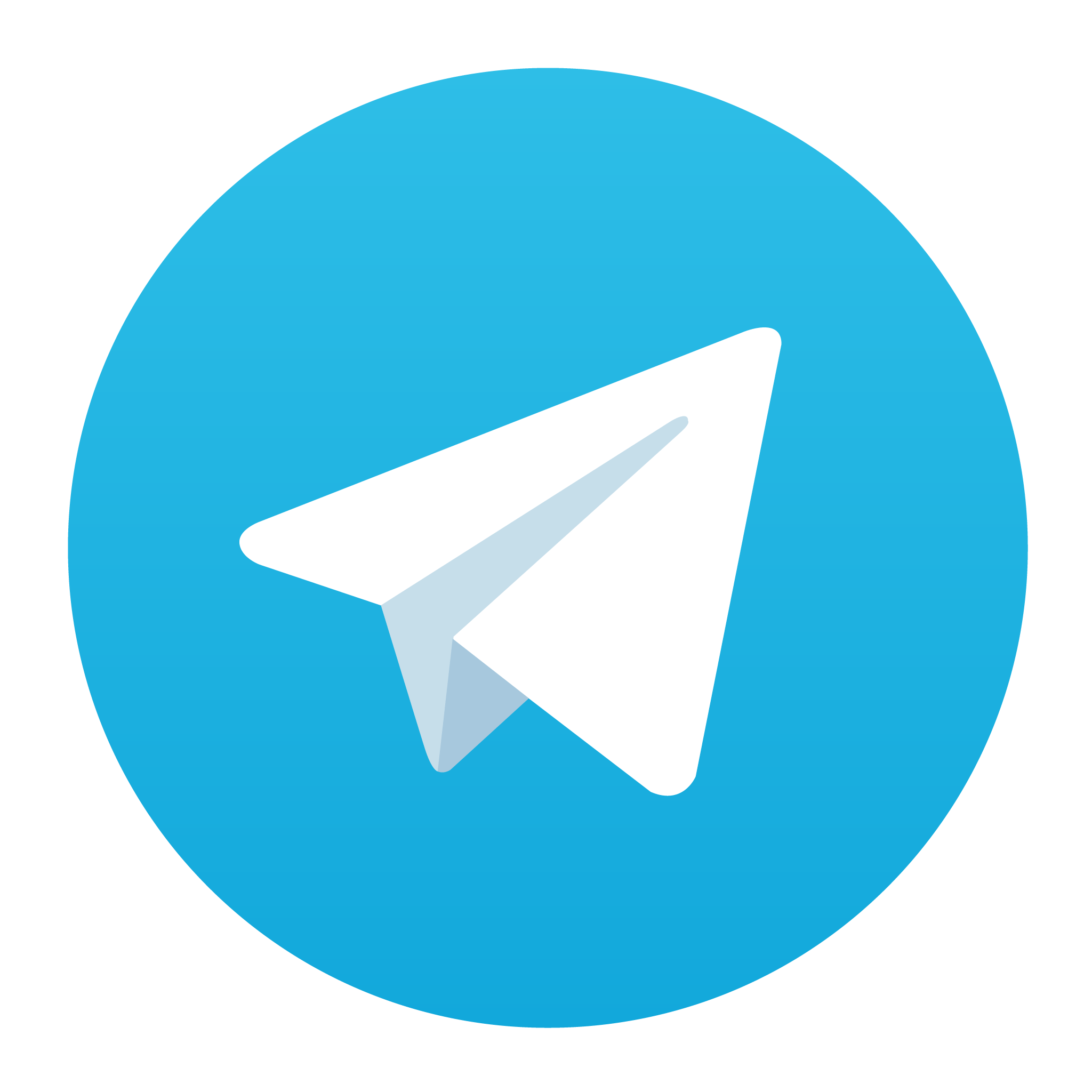
Clique aqui para fazer parte do nosso canal do telegram (conteúdos mais completos e exclusivos).

Acesse o perfil do instagram do Advogado de Startups

































































